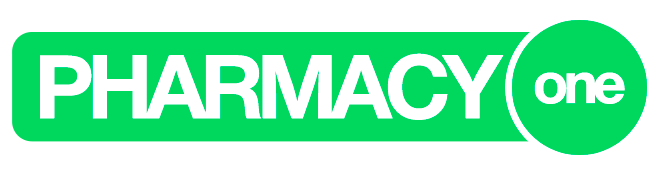(Από το επίσημο wiki του Soft1)
Δείτε παρακάτω αναλυτικά τη διαχείριση των εγγραφών myDATA, δηλ. τις εργασίες του εκδότη / λήπτη παραστατικών, που πρέπει να πραγματοποιηθούν προκειμένου να ενημερωθούν τα Ηλεκτρονικά Βιβλία της επιχείρησης, οι οποίες είναι διαθέσιμες από:
- το menu εργασιών > Εταιρικές διαδικασίες > Ηλεκτρονικά βιβλία,
- τις Σχετικές εργασίες των εγγραφών myDATA,
- το Ευρετήριο Εγγραφές myDATA,
- το myDATA Live, το εργαλείο/ monitor ελέγχου στο οποίο συγκεντρώνονται όλες οι συναλλαγές/ παραστατικά που αφορούν στην υπηρεσία myDATA.
Οι παρακάτω εργασίες/λειτουργίες είναι διαθέσιμες με βάση την παραμετροποίηση που έχετε ορίσει για το myDATA στις Γενικές παραμέτρους της εταιρίας.
Χαρακτηρισμός εγγραφών myDATA #
Αρχικά, για να διαβιβαστεί μια εγγραφή myDATA στην ΑΑΔΕ, θα πρέπει να φέρει Χαρακτηρισμό σύνοψης.
Ο Χαρακτηρισμός αφορά σε εγγραφές myDATA που έχουν δημιουργηθεί από παραστατικά που καταχωρείτε στο Soft1:
- ως Εκδότης και πρέπει να τις Χαρακτηρίσετε για να μπορούν να Διαβιβαστούν στην Α.Α.Δ.Ε.
- ως Λήπτης και πρέπει να τις Χαρακτηρίσετε για να μπορούν να Συνδεθούν με τις Συνόψεις (π.χ. των Προμηθευτών σας) που λαμβάνετε από την ΑΑΔΕ και κατόπιν να Διαβιβαστούν εκ νέου στην πλατφόρμα myDATA.
Ο χαρακτηρισμός πραγματοποιείται:
- χειροκίνητα δηλώνοντας απ’ ευθείας στην εγγραφή myDATA τον Τύπο και την Κατηγορία του Χαρακτηρισμού,
- ή/και αυτόματα κατά τη δημιουργία της εγγραφή myDATA, εφόσον έχετε προβεί στην κατάλληλη παραμετροποίηση.
Διαβίβαση σύνοψης #
Επιλέξτε την εργασία Διαβίβαση συνόψεων, για να διαβιβάσετε μαζικά στην ΑΑΔΕ π.χ. τις συνόψεις των εγγραφών myDATA που έχει εκδώσει η επιχείρησή σας. Δείτε εδώ ποιες κατηγορίες παραστατικών αποστέλλονται στην ΑΑΔΕ.
💡 Για τις συνόψεις που αφορούν σε Έσοδα, θα διαβιβαστεί αυτόματα και ο Χαρακτηρισμός.
- Επιλέξτε στα φίλτρα της Διαβίβασης συνόψεων τις εγγραφές myDATA που θέλετε να διαβιβάσετε (με βάση π.χ. την Ημερ/νία, τον Τύπο/Κωδικό παρ/κού, τη Φορ/κή Σειρά/αριθμό, τα στοιχεία συναλλασσόμενου),
- Μπορείτε να δηλώσετε και την Επαναδιαβίβαση απεσταλμένων στην ΑΑΔΕ συνόψεων, σε περίπτωση που έχετε πραγματοποιήσει αλλαγές σε παραστατικά (π.χ. αλλαγή καθ. αξίας ) που δεν επηρεάζουν το UID της απεσταλμένης στην ΑΑΔΕ εγγραφής myDATA.
- Πατήστε Εκτέλεση για να διαβιβαστούν οι Συνόψεις και να λάβουν M.ΑΡ.Κ..
Μπορείτε να διαβιβάσετε και μαζικά ή και μεμονωμένα συνόψεις, από τις Σχετ. εργασίες των εγγραφών myDATA.
Αν κάποια εγγραφή δε διαβιβαστεί λόγω σφάλματος (π.χ. λάθος Α.Φ.Μ.):
- μπορείτε να δείτε το σφάλμα που επέστρεψε η ΑΑΔΕ, από τις Πληροφορίες διαβίβασης (σχετ. εργασίες της εγγραφής myDATA)
- και στη συνέχεια, αφού προβείτε στις απαραίτητες διορθώσεις, να προχωρήσετε σε επανυπολογισμό myDATA και σε εκ νέου Διαβίβαση.
▶ Με τη διαβίβαση της Σύνοψης, ολοκληρώνεται, για την Εκδότη, ο κύκλος εργασιών της εγγραφής myDATA, εκτός αν θέλετε να προβείτε σε Ακύρωση σύνοψης.
Ακύρωση σύνοψης #
Σε περίπτωση που ακυρώσετε στο Soft1 κάποιο παραστατικό, η Σύνοψη του οποίου είχε διαβαστεί στην ΑΑΔΕ, θα πρέπει να προβείτε και σε Ακύρωση της σχετικής σύνοψης.
💡 Η Ακύρωση συνόψεων αφορά στις εγγραφές myDATA των Ακυρωμένων παραστατικών, όχι των Ακυρωτικών.
- Επιλέξτε την Εγγραφή myDATA από τις Σχετ. εργασίες του Ακυρωμένου παραστατικού.
- Επιλέξτε τη Διαβίβαση ακυρωμένης σύνοψης από τη Σχετ. εργασία της Εγγραφής myDATA.
- Στην εργασία Ακύρωση συνόψεων που θα εμφανιστεί, πατήστε Εκτέλεση.
Η εργασία Ακύρωση συνόψεων είναι διαθέσιμη και από το menu και μπορείτε να τη χρησιμοποιήσετε αν θέλετε να ακυρωθούν μαζικά οι συνόψεις όλων των ακυρωμένων παραστατικών στο Soft1.
- Εφόσον οι συνόψεις ακυρωθούν επιτυχώς, ενημερώνεται το Μ.ΑΡ.Κ Ακύρωσης/ Απόρριψης και η Κατάσταση σε Ακυρωμένη.
▶ Με την Ακύρωση της σύνοψης, ολοκληρώνεται, ο κύκλος εργασιών της εγγραφής myDATA. Στη συνέχεια, μπορείτε αν θέλετε να προχωρήσετε σε επανέκδοση του αρχικού παραστατικού και διαβίβαση της εγγραφής myDATA.
Σε περίπτωση που ακυρώσατε συνόψεις για να προβείτε σε διόρθωση των αρχικών Soft1 παραστατικών (εκδότης), μπορείτε μέσω του ευρετηρίου Εγγραφές myDATA να επιλέξετε με δεξι κλικ επί των ακυρωμένων συνόψεων:
- Αποσύνδεση, για να αποσυνδεθούν οι εγγραφές myDATA από τα αρχικά Soft1 παραστατικά.
- ή Αποσύνδεση και διαγραφή για να αποσυνδεθούν οι εγγραφές myDATA από τα αρχικά Soft1 παραστατικά και να διαγραφούν (οι εγγραφές myDATA).
Αφού προβείτε στις απαραίτητες διορθώσεις του αρχικού παραστατικού, μπορείτε να προβείτε σε επανυπολογισμό myDATA για να δημιουργηθούν οι νέες εγγραφές myDATA, τις οποίες μπορείτε να διαβιβάσετε εκ νέου στην ΑΑΔΕ.
Λήψη σύνοψης #
Επιλέξτε τη Λήψη Συνόψεων, για να κατεβάσετε από την πλατφόρμα myDATA, τα δεδομένα όσων παραστατικών έχουν εκδοθεί για την εταιρεία σας, έχουν διαβιβαστεί από τους αντίστοιχους εκδότες και έχουν λάβει M.ΑΡ.Κ..
Στα φίλτρα της εργασίας δηλώστε τα στοιχεία (π.χ. Ημερ/κό διάστημα, Κωδικός παρ/κού, ΑΦΜ συναλλασσόμενου, Μέγιστος αριθμός Μ.ΑΡ.Κ) με βάση τα οποία θα εισαχθούν στο Soft1:
- οι συνόψεις Οντότητας, με βάση το πιο πρόσφατο Μ.ΑΡ.Κ. διαβιβάσεων: αφορούν σε συναλλαγές που έχει εκδώσει η επιχείρησή σας και έχουν διαβιβαστεί στην ΑΑΔΕ. Οι Συνόψεις Οντότητας διευκολύνουν τους λογιστές που χρησιμοποιούν το Soft1 για την παρακολούθηση εγγραφών πελατών τους, οι οποίοι έχουν διαβιβάσει τα δεδομένα στην ΑΑΔΕ, χρησιμοποιώντας είτε το Soft1 είτε λοιπές εμπορικές εφαρμογές.
- οι συνόψεις Τρίτων, με βάση το πιο πρόσφατο Μ.ΑΡ.Κ. λήψεων: αφορούν σε συναλλαγές (Τρίτων) που έχουν εκδώσει π.χ. Προμηθευτές σας και τις έχουν διαβιβάσει στην ΑΑΔΕ.
Η οθόνη της εργασίας διαφοροποιείται ανάλογα με την παραμετροποίηση που έχετε ορίσει για το myDATA στις Γενικές παραμέτρους της Εταιρείας (πεδίο Λήψη).
Πατήστε Εκτέλεση και δείτε τις συνόψεις που λάβατε στο Ευρετήριο Εγγραφές myDATA.
▶ Στη συνέχεια θα πρέπει να προβείτε σε Χαρακτηρισμό των συνόψεων, μέσω της Σύνδεσης εγγραφών και σε Διαβίβαση Χαρακτηρισμού στην πλατφόρμα myDATA.
Απόρριψη σύνοψης #
Σε περίπτωση που λάβατε σύνοψη που δεν αποδέχεστε (π.χ. εκδόθηκε για την επιχείρησή σας εκ παραδρομής), μπορείτε να προβείτε σε Απόρριψη συνόψεων (εσόδων/εξόδων), π.χ. από τις Σχετ. εργασίες της εγγραφής myDATA.
Στην οθόνη της εργασίας, επιλέξτε το λόγο απόρριψης της σύνοψης (π.χ. Λόγω διαφωνίας ή Λόγω απόκλισης στα ποσά) και πατήστε Εκτέλεση.
Εφόσον η εγγραφή απορριφθεί επιτυχώς, ενημερώνεται το Μ.ΑΡ.Κ Ακύρωσης/ Απόρριψης και η Κατάσταση σε Απορριφθείσα.
Σύνδεση εγγραφών #
Οι Συνόψεις παραστατικών που λάβατε από την ΑΑΔΕ θα πρέπει να χαρακτηριστούν και να διαβιβαστούν εκ νέου στην πλατφόρμα myDATA της ΑΑΔΕ.
Επιλέξτε την εργασία Σύνδεση εγγραφών για να αντιστοιχίσετε τις εγγραφές myDATA που λάβατε με τις εγγραφές myDATA των παραστατικών που έχουν καταχωρηθεί στο Soft1 και φέρουν Χαρακτηρισμό.
- Πατήστε Φόρτωση εγγραφών για να εμφανιστούν οι εγγραφές με βάση τα επιλεγμένα φίλτρα.
- Στην περιοχή Εγγραφές myDATA εμφανίζονται οι Συνόψεις που λάβατε από την ΑΑΔΕ κατά τη Λήψη, οι οποίες έχουν λάβει Μ.Α.Ρ.Κ..
- Στην περιοχή Εγγραφές προς αντιστοίχιση εμφανίζονται οι εγγραφές myDATA που δημιουργήθηκαν κατά την καταχώριση συναλλαγών στο Soft1 και έχουν λάβει Χαρακτηρισμό. (π.χ. Τιμολόγιο αγορών).
- Το Soft1 θα προτείνει αυτόματα αντιστοιχίσεις παραστατικών, στο αριστερό μέρος της οθόνης, εφόσον συμπίπτουν οι τιμές που έχετε ορίσει στο φίλτρο ‘Αντιστοίχιση βάσει’, π.χ. ο Α.Φ.Μ., η Ημ/νία και η Αξία της συναλλαγής (συνολική, καθαρή, Φ.Π.Α.). Οι εγγραφές που συμπίπτουν απόλυτα, έχουν πράσινο χρώμα.
- Μπορείτε να προβείτε και σε χειροκίνητη σύνδεση/αποσύνδεση εγγραφών, με drag & drop.
- Με δεξί κλικ στις Εγγραφές προς αντιστοίχιση μπορείτε να προβάλλετε το Παραστατικό προέλευσης της εγγραφής myDATA, δηλαδή π.χ. το Τιμολόγιο αγορών που έχετε καταχωρίσει στο Soft1.
- Και στις δύο περιοχές, μπορείτε, με δεξί κλικ, να εφαρμόσετε Fit to screen/Fit to text, καθώς εξάγετε τις εγγραφές π.χ. σε αρχείο excel, xml, κ.λπ.
- Επιβεβαιώστε τις αντιστοιχίσεις, πατήστε Εκτέλεση και πατήστε Ναι στο μήνυμα επιβεβαίωσης που θα εμφανιστεί, για να συνδεθούν οι επιλεγμένες εγγραφές. Οι εγγραφές myDATA των παραστατικών που καταχωρίσατε στο Soft1 θα ενημερωθούν με το Μ.Α.Ρ.Κ. της Σύνοψης που λάβατε από την ΑΑΔΕ.
▶ Με τη σύνδεση οι εγγραφές myDATA πλέον φέρουν όλα τα στοιχεία που είναι απαραίτητα (Μ.ΑΡ.Κ. και Χαρακτηρισμό σύνοψης) προκειμένου να προχωρήσετε σε Διαβίβαση Χαρακτηρισμών (Λήπτης).
Σε περίπτωση που θέλετε να προβείτε σε διόρθωση Χαρακτηρισμών εγγραφών myDATA που έχουν συνδεθεί με συνόψεις που λάβατε από την ΑΑΔΕ (λήπτης), επιλέξτε την Αποσύνδεση και διαγραφή των συνδεδεμένων εγγραφών myDATA, μέσω του ευρετηρίου Εγγραφές myDATA ή του Soft1 myDATA Live. Προχωρήστε σε εκ νέου Λήψη της σύνοψης από την ΑΑΔΕ και αφού προβείτε στις απαραίτητες διορθώσεις, του παραστατικού που έχετε καταχωρήσει στο Soft1, μπορείτε να πραγματοποιήσετε επανυπολογισμό myDATA για να δημιουργηθεί η νέα προσωρινή εγγραφή myDATA, με τους σωστούς πλέον Χαρακτηρισμούς. Τέλος, προχωρήστε σε εκ νέου Σύνδεση εγγραφών και Διαβίβαση χαρακτηρισμών στην ΑΑΔΕ.
Διαβίβαση Χαρακτηρισμού #
Επιλέξτε την εργασία Διαβίβαση Χαρακτηρισμών για να διαβιβάσετε μαζικά στην ΑΑΔΕ τους χαρακτηρισμούς των εγγραφών myDATA.
💡 Η εργασία αφορά σε εγγραφές myDATA, η Σύνοψη των οποίων έχει διαβιβαστεί από τον Εκδότη, έχει Χαρακτηριστεί από τον Λήπτη και ο τελευταίος θα πρέπει να διαβιβάσει το Χαρακτηρισμό στην ΑΑΔΕ.
- Επιλέξτε στα φίλτρα της εργασίας τις εγγραφές myDATA που θέλετε να διαβιβάσετε, (με βάση π.χ. την Ημερ/νία, τον Τύπο/Κωδικό παρ/κού, τη Φορ/κή Σειρά/αριθμό, τα στοιχεία συναλλασσόμενου),
- Μπορείτε να δηλώσετε και την Επαναδιαβίβαση απεσταλμένων στην ΑΑΔΕ χαρακτηρισμών, σε περίπτωση που έχετε πραγματοποιήσει αλλαγές σε παραστατικά (π.χ. επιλογή είδους με άλλη κατηγορία myDATA) που δεν επηρεάζουν το UID της απεσταλμένης στην ΑΑΔΕ εγγραφής myDATA.
- Προχωρήστε σε Διαβίβαση Χαρακτηρισμών πατώντας Εκτέλεση.
Μπορείτε να διαβιβάσετε και μεμονωμένα χαρακτηρισμούς, από τις Σχετ. εργασίες των εγγραφών myDATA.
Αν κάποια εγγραφή δε διαβιβαστεί λόγω σφάλματος:
- μπορείτε να δείτε το σφάλμα που επέστρεψε η ΑΑΔΕ στα αποτελέσματα της εργασίας και από τις Πληροφορίες διαβίβασης (σχετ. εργασίες της εγγραφής myDATA)
- και στη συνέχεια, αφού προβείτε στις απαραίτητες διορθώσεις, να προχωρήσετε σε επανυπολογισμό myDATA και σε εκ νέου Διαβίβαση.
▶ Με τη διαβίβαση του Χαρακτηρισμού, ολοκληρώνεται, για τον Λήπτη, ο κύκλος εργασιών της εγγραφής myDATA.
Διαβίβαση παράλειψης από εκδότη / λήπτη #
Δείτε αναλυτικές οδηγίες για τις ενέργειες στις οποίες πρέπει να προβεί ο εκδότης / λήπτης, σε περίπτωση παράλειψης διαβίβασης.
Αξιοποιήστε την εκτύπωση Έλεγχος χαρακτηρισμών (menu εργασιών > Εταιρικές διαδικασίες > Ηλεκτρονικά βιβλία), για να παρακολουθείτε τους Τύπους και Κατηγορίες χαρακτηρισμών, καθώς και τις αξίες από μεταφορά/περιόδου, με βάση τα επιλεγμένα φίλτρα, π.χ.:
- την Ημερομηνία που θα επιλέξετε,
- τα Δεδομένα χαρακτηρισμών (όλα, διαβιβασθέντα, μή διαβιβασθέντα) που θα δηλώσετε,
- τα Είδη και τους Τύπους παραστατικών, βάσει τυποποίησης ΑΑΔΕ,
- την Κατάσταση συνόψεων (Κανονική, Ακυρωμένη, Απορριφθείσα).
Επιλέξτε την Εκτύπωση μόνο ομάδων, αν θέλετε να δείτε τα σύνολα ανά Κωδικό χαρακτηρισμού (Έσοδο/Έξοδο), χωρίς ανάλυση ανάλυση ανά Τύπο και τις Κατηγορία χαρακτηρισμού.